 Betrieb und Instandhaltung
Betrieb und Instandhaltung
 Betrieb und Wartung von Linux
Betrieb und Wartung von Linux
 So stellen Sie vom Windows-Terminal aus eine Remoteverbindung zum Linux-Server her
So stellen Sie vom Windows-Terminal aus eine Remoteverbindung zum Linux-Server her
So stellen Sie vom Windows-Terminal aus eine Remoteverbindung zum Linux-Server her

CMD/PowerShell zum Herstellen einer Verbindung mit dem Remote-Server
Die spezifische Methode lautet wie folgt:
ssh-Benutzername@Serveradresse, z. B.:
ssh root@39.123.124.99
ssh ist ein Befehl zum Herstellen einer Verbindung zu einem Remote-Server im SSH-Modus.
(Kostenloses Teilen von Lernvideos: Linux-Video-Tutorial)
Wenn Ihr Benutzername und Ihre Serveradresse korrekt sind, werden Sie in der nächsten Zeile aufgefordert, Ihr erforderliches Passwort einzugeben Beachten Sie, dass Ihre Eingabe bei der Eingabe nicht angezeigt wird. Sie müssen sie nur sorgfältig eingeben und die Eingabetaste drücken.
Wie im Bild gezeigt:
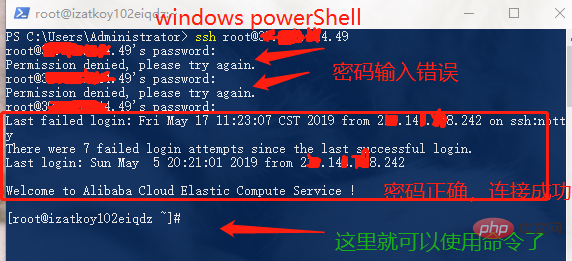
Empfohlene Tutorials zu verwandten Artikeln: Linux-Tutorial
Das obige ist der detaillierte Inhalt vonSo stellen Sie vom Windows-Terminal aus eine Remoteverbindung zum Linux-Server her. Für weitere Informationen folgen Sie bitte anderen verwandten Artikeln auf der PHP chinesischen Website!

Heiße KI -Werkzeuge

Undresser.AI Undress
KI-gestützte App zum Erstellen realistischer Aktfotos

AI Clothes Remover
Online-KI-Tool zum Entfernen von Kleidung aus Fotos.

Undress AI Tool
Ausziehbilder kostenlos

Clothoff.io
KI-Kleiderentferner

AI Hentai Generator
Erstellen Sie kostenlos Ai Hentai.

Heißer Artikel

Heiße Werkzeuge

Notepad++7.3.1
Einfach zu bedienender und kostenloser Code-Editor

SublimeText3 chinesische Version
Chinesische Version, sehr einfach zu bedienen

Senden Sie Studio 13.0.1
Leistungsstarke integrierte PHP-Entwicklungsumgebung

Dreamweaver CS6
Visuelle Webentwicklungstools

SublimeText3 Mac-Version
Codebearbeitungssoftware auf Gottesniveau (SublimeText3)

Heiße Themen
 1382
1382
 52
52
 So verwenden Sie Docker Desktop
Apr 15, 2025 am 11:45 AM
So verwenden Sie Docker Desktop
Apr 15, 2025 am 11:45 AM
Wie benutze ich Docker Desktop? Docker Desktop ist ein Werkzeug zum Ausführen von Docker -Containern auf lokalen Maschinen. Zu den zu verwendenden Schritten gehören: 1.. Docker Desktop installieren; 2. Start Docker Desktop; 3.. Erstellen Sie das Docker -Bild (mit Dockerfile); 4. Build Docker Image (mit Docker Build); 5. Docker -Container ausführen (mit Docker Run).
 Welche Computerkonfiguration ist für VSCODE erforderlich?
Apr 15, 2025 pm 09:48 PM
Welche Computerkonfiguration ist für VSCODE erforderlich?
Apr 15, 2025 pm 09:48 PM
VS Code system requirements: Operating system: Windows 10 and above, macOS 10.12 and above, Linux distribution processor: minimum 1.6 GHz, recommended 2.0 GHz and above memory: minimum 512 MB, recommended 4 GB and above storage space: minimum 250 MB, recommended 1 GB and above other requirements: stable network connection, Xorg/Wayland (Linux)
 Was tun, wenn das Docker -Bild fehlschlägt?
Apr 15, 2025 am 11:21 AM
Was tun, wenn das Docker -Bild fehlschlägt?
Apr 15, 2025 am 11:21 AM
Fehlerbehebung Schritte für fehlgeschlagene Docker -Bild Build: Überprüfen Sie die Dockerfile -Syntax und die Abhängigkeitsversion. Überprüfen Sie, ob der Build -Kontext den erforderlichen Quellcode und die erforderlichen Abhängigkeiten enthält. Sehen Sie sich das Build -Protokoll für Fehlerdetails an. Verwenden Sie die Option -Target -Option, um eine hierarchische Phase zu erstellen, um Fehlerpunkte zu identifizieren. Verwenden Sie die neueste Version von Docker Engine. Erstellen Sie das Bild mit--t [Bildname]: Debugg-Modus, um das Problem zu debuggen. Überprüfen Sie den Speicherplatz und stellen Sie sicher, dass dies ausreicht. Deaktivieren Sie Selinux, um eine Störung des Build -Prozesses zu verhindern. Fragen Sie Community -Plattformen um Hilfe, stellen Sie Dockerfiles an und erstellen Sie Protokollbeschreibungen für genauere Vorschläge.
 VSCODE kann die Erweiterung nicht installieren
Apr 15, 2025 pm 07:18 PM
VSCODE kann die Erweiterung nicht installieren
Apr 15, 2025 pm 07:18 PM
Die Gründe für die Installation von VS -Code -Erweiterungen können sein: Netzwerkinstabilität, unzureichende Berechtigungen, Systemkompatibilitätsprobleme, VS -Code -Version ist zu alt, Antiviren -Software oder Firewall -Interferenz. Durch Überprüfen von Netzwerkverbindungen, Berechtigungen, Protokolldateien, Aktualisierungen von VS -Code, Deaktivieren von Sicherheitssoftware und Neustart von Code oder Computern können Sie Probleme schrittweise beheben und beheben.
 So sehen Sie den Docker -Prozess
Apr 15, 2025 am 11:48 AM
So sehen Sie den Docker -Prozess
Apr 15, 2025 am 11:48 AM
Docker Process Viewing -Methode: 1. Docker Cli -Befehl: Docker PS; 2. SYSTEMD CLI -Befehl: SystemCTL Status Docker; 3.. Docker Compose CLI Command: Docker-Compose PS; 4. Process Explorer (Windows); 5. /proc -Verzeichnis (Linux).
 Was ist los, wenn VSCODE Python nicht läuft
Apr 15, 2025 pm 06:00 PM
Was ist los, wenn VSCODE Python nicht läuft
Apr 15, 2025 pm 06:00 PM
Das häufigste Problem "kann nicht ausführen" von der Misskonfiguration des Python -Interpreter -Pfades beruht. Zu den Lösungen gehören: Bestätigung der Python -Installation, Konfigurieren von VS -Code und Verwendung einer virtuellen Umgebung. Darüber hinaus gibt es effiziente Debugging -Techniken und Best Practices wie Breakpoint -Debugging, variable Überwachung, Protokollausgabe und Codeformatierung, z. B. das Isolieren von Abhängigkeiten mithilfe virtueller Umgebungen, die Verfolgung der Codeausführung mithilfe von Haltepunkten und die Verfolgung von Änderungen der Variablen in Echtzeit mithilfe der Überwachung der Ausdrücke usw., die den Effizienz der Entwicklung erheblich verbessern können.
 Wofür ist VSCODE Wofür ist VSCODE?
Apr 15, 2025 pm 06:45 PM
Wofür ist VSCODE Wofür ist VSCODE?
Apr 15, 2025 pm 06:45 PM
VS Code ist der vollständige Name Visual Studio Code, der eine kostenlose und open-Source-plattformübergreifende Code-Editor und Entwicklungsumgebung von Microsoft ist. Es unterstützt eine breite Palette von Programmiersprachen und bietet Syntax -Hervorhebung, automatische Codebettel, Code -Snippets und intelligente Eingabeaufforderungen zur Verbesserung der Entwicklungseffizienz. Durch ein reiches Erweiterungs -Ökosystem können Benutzer bestimmte Bedürfnisse und Sprachen wie Debugger, Code -Formatierungs -Tools und Git -Integrationen erweitern. VS -Code enthält auch einen intuitiven Debugger, mit dem Fehler in Ihrem Code schnell gefunden und behoben werden können.
 Kann VSCODE auf dem Mac verwendet werden
Apr 15, 2025 pm 07:45 PM
Kann VSCODE auf dem Mac verwendet werden
Apr 15, 2025 pm 07:45 PM
VS Code funktioniert gut bei macOS und kann die Entwicklungseffizienz verbessern. Zu den Installations- und Konfigurationsschritten gehören: Installieren von VS -Code und Konfiguration. Installieren Sie sprachspezifische Erweiterungen (z. B. Eslint für JavaScript). Installieren Sie die Erweiterungen sorgfältig, um zu vermeiden, dass übermäßige Start -up -Verlangsamungen nachkommen. Erfahren Sie grundlegende Merkmale wie GIT -Integration, Terminal und Debugger. Legen Sie die entsprechenden Themen- und Code -Schriftarten fest. Beachten Sie potenzielle Probleme: Erweiterte Kompatibilität, Dateiberechtigungen usw.



